PowerToys for Windows ile her zaman olmak istediğiniz güçlü kullanıcı olun
PowerToys, uzman kullanıcıların daha fazla üretkenlik için Windows üzerindeki iş akışlarını optimize etmeleri için Microsoft tarafından hazırlanan bir sistem yardımcı programları koleksiyonudur. İlk olarak Windows 95 için piyasaya sürüldü ve kullanıcılar arasında oldukça popülerdi.
Şimdi Microsoft, PowerToys’u açık kaynaklı bir uygulama olarak Windows 10’a geri getiriyor. Kaynak kodunu GitHub’da kontrol edebilirsiniz.
Şu anda Windows 10 için PowerToys hala önizleme aşamasındadır ve mevcut yedi farklı yardımcı programa sahiptir. Bunlardan birkaçı Mac OS benzeri bir uygulama başlatıcısı olan ‘PowerToys Run’, bir toplu dosya yeniden adlandırma aracı ‘PowerRename’ ve bir Pencere düzeni aracı ‘FancyZones’tir.
Bu makalede, PowerToys’un Windows 10’a nasıl kurulacağına bakacağız. Başlamadan önce, PowerToys’u çalıştırmak için Windows 10 1803 (derleme 17134) veya sonraki bir güncellemeye ihtiyacınız olduğunu unutmayın.
PowerToys’u Winget aracılığıyla yükleyin
Winget, Windows 10 için tek bir komutla uygulama yüklemeyi süper kolaylaştıran yeni bir paket yöneticisidir. Winget’iniz kurulu değilse, kanat winget paket yöneticisinin nasıl kurulacağına dair kılavuzumuza göz atın.
PowerToys kanat seti deposunda mevcuttur, bu nedenle onu kurmak için Komut İstemi’ni veya PowerShell’i açın ve çalıştırın:
winget install powertoys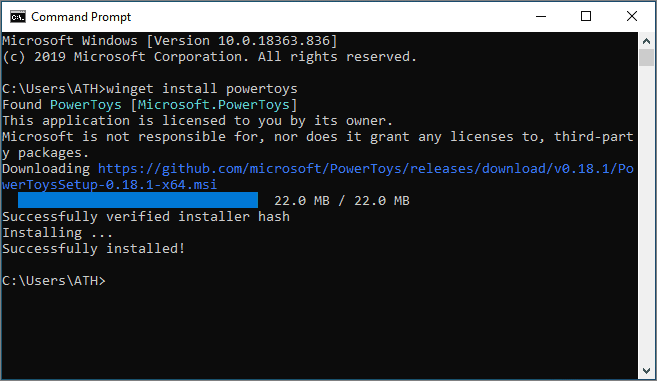
Winget, PowerToys’u otomatik olarak indirip kuracaktır. Ancak değişiklik yapmak için izin isteyen bir UAC istemi alabilirsiniz, bu durumda kuruluma devam etmek için ‘Evet’ düğmesine basın.
PowerToys’u Manuel Olarak İndirin ve Kurun
Komut satırı kullanıcısı değilseniz ve kanat setini kullanma hakkında kesinlikle hiçbir şey bilmiyorsanız, PowerToys GitHub sürümleri sayfasına gidip mevcut en son sürümü oradan manuel olarak indirmek isteyebilirsiniz.
PowerToys’un en son sürümünü Github’da bulmak için ‘En son sürüm’ etiketine bakın ve ardından yükleyiciyi bilgisayarınıza indirip kaydetmek için söz konusu sürümün varlıklar bölümünün altındaki PowerToysSetup-*.msi
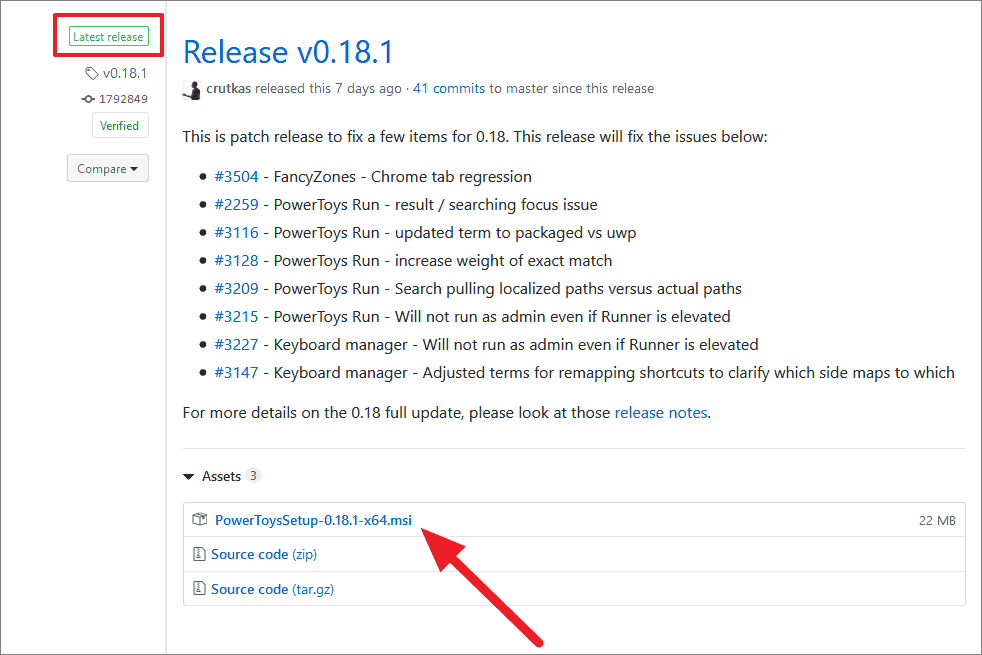
İndirme bittikten sonra, dosyayı kaydettiğiniz klasöre gidin ve yükleyiciyi çalıştırmak için PowerToysSetup-*.msi
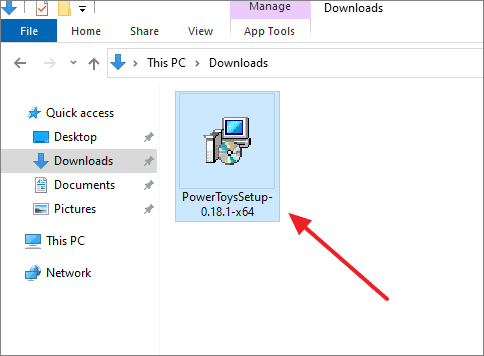
PowerToys kurulum iletişim kutusundaki ekrandaki talimatları izleyin ve kurulumu tamamlayın.
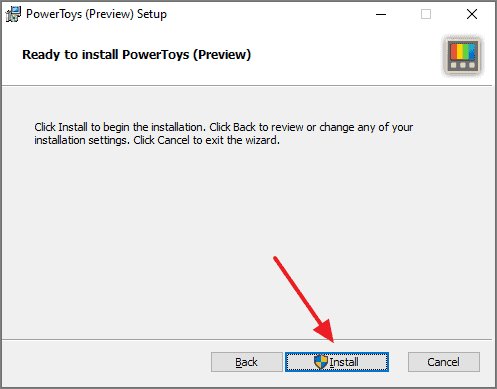
Yüklendikten sonra, PowerToys’u Başlat menüsünden çalıştırın. Başlangıç ekranının üst kısmındaki ‘Son eklenenler’ bölümünde bulunmalıdır. Değilse, Başlat menüsünde ‘PowerToys’u arayın ve bulacaksınız.
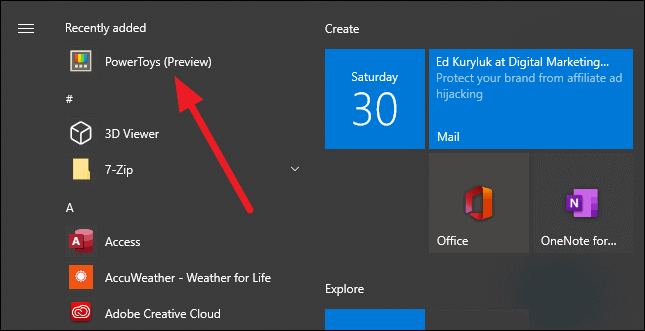
PowerToys, başlattığınızda bir arka plan uygulaması olarak çalışacaktır. Bilgisayarınız tüm gereksinimleri karşılamıyorsa, PowerToys masaüstü çalışma zamanı paketini kurmak için izninizi isteyecektir (kurulum sırasında yapmamış olması durumunda) .
PowerToys ayarları penceresine Windows 10 görev çubuğundaki sistem tepsisinden erişilebilir.

PowerToys üzerinde Microsoft ve birçok bağımsız katılımcı tarafından aktif olarak çalışılmaktadır. Microsoft, gelecekteki sürümlerde daha fazla özellik ve yardımcı program eklemeyi planlamaktadır. PowerToys’un ilk kararlı sürümünün Eylül 2020’de piyasaya sürüleceği tahmin ediliyor.
 Arıza giderme ve nasıl yapılır bilgi sitesi
Arıza giderme ve nasıl yapılır bilgi sitesi

